
Amazon dünya çapında bir pazar yeridir; bu nedenle ülkeye göre çeşitli dilleri destekler. Bu nedenle, uygulamayı İngilizce kullanmaktan rahatsızsanız Amazon’daki varsayılan dili değiştirebilirsiniz. Ayrıca, bazen bölgesel Amazon siteleri yerine Amazon.com’da ilgi çekici indirimler bulabilirsiniz. Öyleyse, iPhone’unuzdaki Amazon uygulamasında ülkeyi nasıl değiştireceğinizi öğrenelim.
Tek kısıtlama, Amazon’un küresel olarak her dili sunmamasıdır. Bu nedenle, ikamet ettiğiniz yerde tercih ettiğiniz dilin desteklenip desteklenmediğini kontrol etmelisiniz.
Amazon hesabınızın bulunduğu ülkeyi bulun
Seyahat etseniz ve başka bir ülkede ikamet etseniz bile Amazon hesabınız kendi ülkenizi gösterecektir. Otomatik olarak değişmeyecektir. Ancak Amazon uygulamasının ülke ayarlarının ABD’ye mi yoksa başka bir ülkeye mi ayarlandığını bilmek için bazı göstergeler görebilirsiniz. En basit yöntem, Amazon uygulamasının üst kısmındaki arama kutusunda gösterilen URL’yi kontrol etmektir.
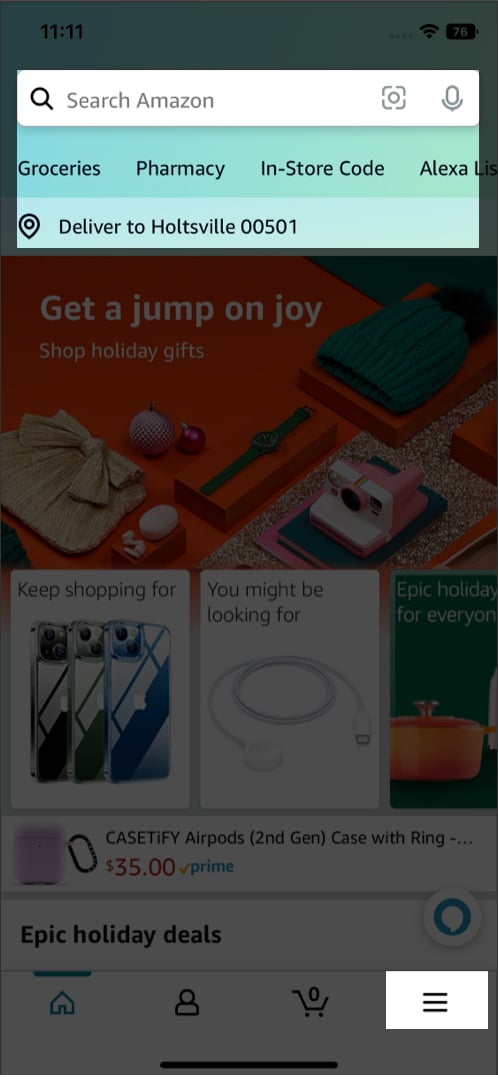
Amazon uygulamam, ekran görüntüsünde görebileceğiniz gibi yalnızca ABD’nin web sitesi olan Amazon’u gösteriyor. Bu nedenle, Amazon etki alanına bakarak iPhone’daki Amazon uygulamasında ülkenizi tanımlayabilirsiniz. İngilizce’yi destekleyen birkaç bölgesel site:
- Amazon.com.au – Avustralya
- Amazon.ca – Kanada
- Amazon.eg – Mısır
- Amazon.de – Almanya
- Amazon.in – Hindistan
- Amazon.co.jp – Japonya
- Amazon.nl – Hollanda
- Amazon.sa – Suudi Arabistan
- Amazon.sg – Singapur
- Amazon.se – İsveç
- Amazon.ae – Birleşik Arap Emirlikleri
- Amazon.co.uk – Birleşik Krallık
- Amazon.com – Amerika Birleşik Devletleri
Amazon uygulamanızdaki ülke ayarlarına bağlı olarak alışveriş listesi değişiklik gösterebilir. Satın almaya başlamadan önce uygun ülkenin seçildiğinden emin olun.
Devam etmeden önce iPhone’unuzu iOS 16’ya güncellediğinizden ve Amazon uygulamasının en son sürümünü indirdiğinizden emin olun.
İPhone’daki Amazon uygulamasında dil ve ülke nasıl değiştirilir?
- iPhone’da Amazon uygulamasını başlatın.
- Ekranın sağ alt kısmındaki üç satırlı menü sembolüne dokunun.
- Şimdi, Ayarlar seçeneğini bulmak için aşağı kaydırın. Burada bir ülke bayrağı kendi ülkenizi simgeleyecektir. Menüyü genişletmek için aşağı oka dokunun.
- Ardından Ülke ve Dil’i seçin.
- Tercih ettiğiniz ülkeyi ayarlamak için Ülke/Bölge sekmesine gidin.
- Tercih ettiğiniz dili seçmek için Dil sekmesine girin.
- Bitirdikten sonra geri dönün ve Bitti’ye basın.
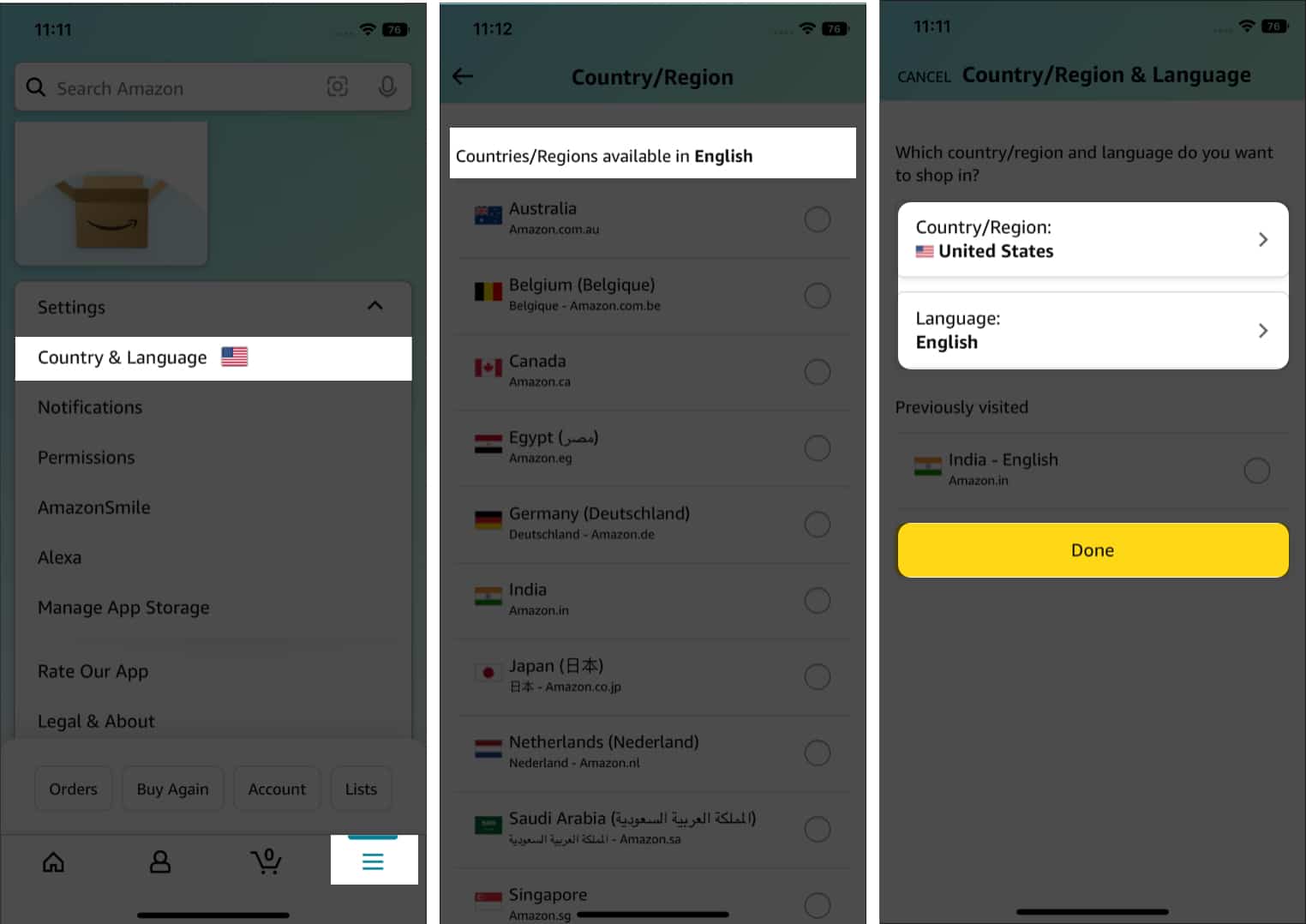
Amazon uygulamasında varsayılan ülke ve dili neden değiştirmelisiniz?
Başka bir dilde bilgilere erişmek veya diğer bölgesel Amazon satıcılarından indirim almak istiyorsanız, iPhone’unuzdaki Amazon uygulamasından ülkeyi değiştirebilirsiniz. Amazon.com’da harika fırsatlar sunuyorlarsa, Amazon’daki belirli satıcılar uluslararası teslimat yaptığı için oradan satın alabilirsiniz. Ancak bazen teslimat kısıtlamaları olabilir ve nakliye ve vergiler için ek maliyetlere maruz kalabilirsiniz.
Dikkat edilmesi gereken diğer önemli gerçekler
iPhone’unuzdaki Amazon uygulamasında ülkeyi değiştirdiğinizde, satın alma işlemlerinizi kaybetmezsiniz. Aktarma seçeneğiniz olacak:
- Kindle Kitapları
- Audible’daki Sesli Kitaplar
- Amazon Drive’daki dosyalar
- Amazon Müzik
- Prime Video, Amazon Music ve Appstore abonelikleriyle Amazon Prime üyeliği.
Başka bir ülke belirledikten sonra, Amazon mülklerini hesabınıza aktarmayla ilgili çeşitli kısıtlamalar vardır. Ancak Amazon, çoğu varlığı otomatik olarak Amazon hesabınızdaki yeni ülkeye ve dile taşır.
Bu kadar! Seçtiğiniz dilde bir Amazon araması yapabilirsiniz. Tüm içerikler seçilen dile çevrilecektir.
Tamamlanıyor…
Amazon uygulamasında ülke değiştirmek, özellikle kendi ülkeleri dışında ikamet eden kişiler için faydalı bir numaradır. iPhone’unuzdaki Amazon uygulamasında ülke veya dil değiştirme imkanı sayesinde artık istediğiniz dilde arama yapma rahatlığına sahipsiniz.
Daha fazlasını keşfedin…
- iPhone veya iPad’de bir uygulamanın dili nasıl değiştirilir?
- iPhone ve iPad için en iyi 15 alışveriş uygulaması
- iPhone için en iyi kupon uygulamaları
